MuPDF v1.7a 史上最速!輕量級PDF文件閱讀器!
2015/5/21 更新:MuPDF 軟體版本更新至 v1.7a 最新版。
可以開啟PDF文件的閱讀器軟體有很多,不過很少有像MuPDF這個輕量級的簡易版PDF文件閱讀器的速度這麼快、又這麼簡單好用的。如果你常常覺得每次開Adobe Reader都要花很久的時間來啟動軟體,或者你的就電腦根本就不適合裝太多佔資源的程式,可以試試看以下介紹的MuPDF文件閱讀器。
MuPDF文件閱讀器是個相當簡單的小軟體,用它來開啟PDF文件之後,只有一個很簡潔的視窗,視窗上沒有其他按鈕或圖示,就是一個視窗的展示PDF文件內容而已。
所有個功能都是透過內建的幾個常用的鍵盤快速鍵來操作,譬如說按空白鍵或〔n〕跳到下一頁、按〔b〕回上一頁、按〔+〕放大頁面、按〔-〕縮小頁面,整個操作相當直覺、方便,如果你很在意PDF的開啟速度的話,千萬不能錯過MuPDF這個免費的小軟體。
▇ 軟體小檔案 ▇ (錯誤、版本更新回報)
- 軟體名稱:MuPDF
- 軟體版本:1.7a
- 軟體語言:英文
- 軟體性質:免費軟體(GNU GPL)
- 檔案大小:14.6 MB
- 系統支援:Windows, Android, iOS,支援PDF 1.7 與CJK
- 官方網站:http://ccxvii.net/mupdf/
- 軟體下載:按這裡
MuPDF常用快速鍵:
- 〔ESC〕:快速關閉正在瀏覽中的PDF文件,或按〔q〕
- 〔n〕:按〔n〕或〔→〕或按空白鍵可以翻下一頁
- 〔b〕:按〔b〕或〔←〕可以往前翻上一頁
- 〔+〕:放大頁面
- 〔-〕:縮小頁面
- 〔r〕:文件向右旋轉90度
- 〔l〕:向左旋轉90度
- 〔Shift〕+〔n〕:往下翻10頁
- 〔Shift〕+〔b〕:往前翻10頁
- 〔m〕:標記某一頁(方便之後跳回來看)
- 〔t〕:跳回之前按〔m〕標記的頁面
- 〔1g〕、〔2g〕、〔3g〕...:按數字鍵再按〔g〕,直接跳到該頁面
使用方法:
第1步 將MuPDF軟體下載回來並解壓縮之後,請先將整個資料夾複製到「C:\Program Files」資料夾中,然後再直接按兩下「mupdf.exe」程式,開啟MuPDF軟體。
在開啟MuPDF程式之後,系統會自動將PDF檔案的預設開啟程式改為MuPDF,以後只要直接按兩下PDF文件即可自動使用MuPDF開啟。
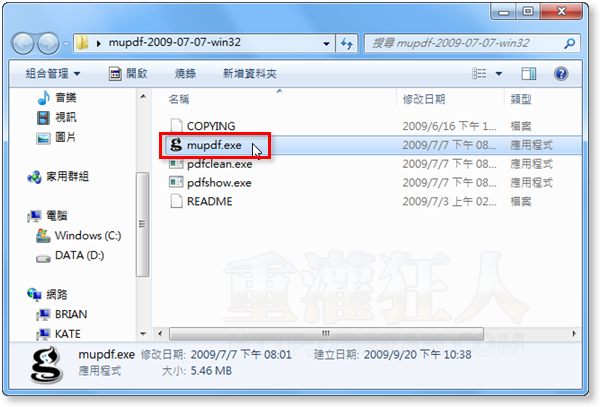
第2步 在「mupdf.exe」程式按兩下開啟軟體之後,會出現一個「MuPDF: OPEN PDF file」的視窗請點選你要開啟的PDF文件。
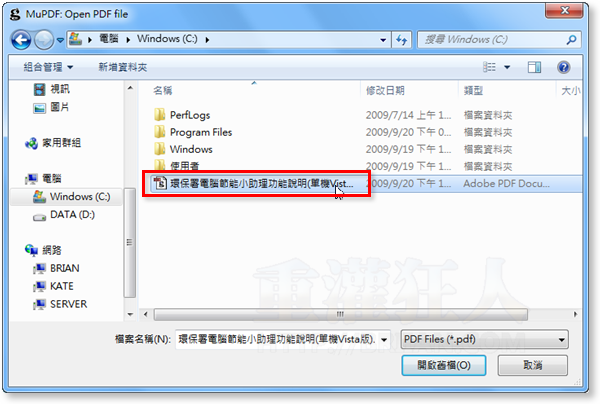
第3步 如圖,開啟PDF檔案之後我們就可以用上面的幾個鍵盤快速鍵來瀏覽文件內容囉。譬如說按〔n〕或空白鍵瀏覽下一頁,按〔b〕瀏覽上一頁,看完之後可以直接按〔ESC〕或〔q〕關閉視窗。
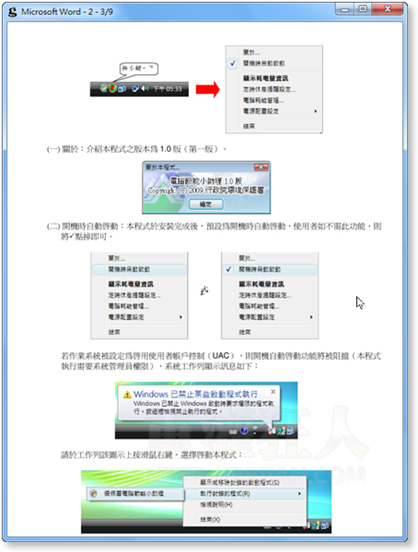
SumatraPDF也才將近5MB,又小又方便
沒用過…來試用看看就知道好不好用了..
大家說法都不一樣@@
也推 PDF-X Change Viewer
免費好用 開啟速度也快 基本功能也夠強
PDF-X Change Viewer 劃線,加註解後, 檔案超肥的. (跟原廠Adobe比較)
我也愛用PDF-X Change Viewer! XD
請問版主你用的檔案總管軟體是哪一個? 介面看起來還不錯哪…
windows 7
應該與foxit reader比較,才能看出Mupdf是否輕量
不大~這套除了看可以列印嗎?因為我除了看還需要印出來說…..謝謝
可惜中文顯示還是有問題,PDF-X Change Viewer用起來比較好一點…
功能也較多
英文的我不太喜歡說~”~
我覺得abobe reader 9.0的啟動速度還蠻快的啊!!
版主你好..我在尋找一個軟體.可以讓我的第二螢幕跑ie視窗.但icon不會出現在工作列上.這樣一來.我在延伸的第二螢幕.使用ie播放線上影片時.就不會讓主螢幕作查詢的使用者.亂點而關掉第二視窗的ie播放視窗了.因大大您見識極廣.不知能否提供我是否有此軟體可共使用.謝謝大大您的協助.感恩唷.
請問狂人:
為何我開啟的時候,都出現黑色畫面,使用Win XP 和 Win 7 都一樣呈現黑色!
Hi..不知道我自己設定不佳還是怎樣
試用過多款的PDFreader~常常遇到的都是內容編排會有問題~
不知狂人有遇過這樣的問題嗎?
MuPDF 是一個很便利,並且又是 免安裝的好工具,
但是 開啟中文的 *.pdf 檔案的時候,
有些中文字 “”會糊掉””,無法正常顯示
但是 Foxit PDF Rader 或者是 PDF-X Change Viewer
都沒有此問題,而且這兩款也是 免安裝 繁體中文 軟體工具
以上 AYO 阿佑
推 PDF-X Change Viewer
免費快速又可劃線,加註解等